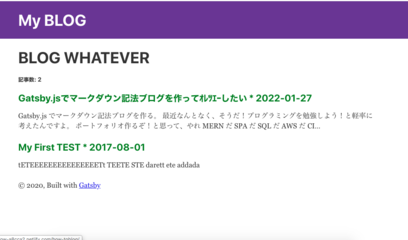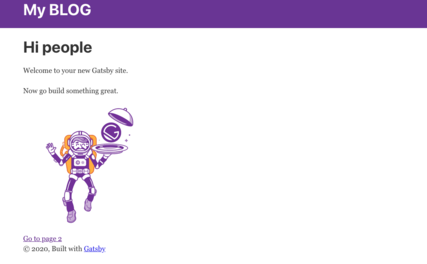Gatsby.js でマークダウン記法ブログを作る。
なんとなく、そうだ!プログラミングを勉強しよう!と軽率に考えたんですよ。
ポートフォリオ作るぞ!とか思って、やれ MERN だ SPA だ SQL だ AWS だ CI だとか……わああああああああああああああ、疲れました。
難しい。わかったような気がした次の瞬間から何もわからない。暗中模索。
なので、気分転換にGatsby.jsでブログ作ります。
すぐできるのでオレツエーという気持ちになって精神に良いです。オレツエー!!!
自分は屑で、説明下手です。申し訳ございません!!先に謝罪をする文化!!!!
自分用メモなので文章が糞。不快になります。
本当に無知なので、Gatsby についての説明などは一切できません。もちろん、React も、Node.js も、GraphQL も何もわからない。
素晴らしい記事や公式ドキュメントがあるので、是非!すごく!勉強になる!!
- Gatsby.js 公式 Gatsby は紫推し
- 公式チュートリアル
- スターターテンプレート集 かっこいいテンプレいっぱいあって楽しい!
- React の最強フレームワーク Gatsby.js の良さを伝えたい!! はちゃめちゃに伝わりました
- React ベース静的サイトジェネレータ Gatsby の真の力をお見せします 完全に強い。どちゃくそ勉強になる!
- 2018 年 React と Redux のエコシステム総まとめ Redux むずすぎ……すごい、勉強になる!
こんなかんじのものを作ります
なんの変哲もないブログ。何もない。ただ、それだけ。
チラ裏記事をマークダウン記法で書いていきたい。そういう気持ちだけの存在。
とりあえずデフォルトおじさんをインストール
デフォルトおじさんをインストール。
npx でやっていきます。
詳しい話はこちらの記事を読ませていただくことにします。すごく、わかる。
ターミナルにたたきこみます。
npx gatsby new gatsby-blog
移動します。
cd gatsby-blog
フォルダ内を見ると色々入ってるので見てください。
スターターパック的存在なので、中に色々詰めてくれています最初から!やったー!ありがとう!
大事なファイルは色々ありますが、ファイル多すぎてやばい。
自分は底辺層の人間なので、ファイルが多いと目がチカチカして働きたくない気持ちになります。いつでも働きたくないです。
とりあえず、まじでめちゃくちゃ大事なやつを見てください。
package.json
こいつはいつだってめちゃくちゃ重要なので見ます。
{
"scripts": {
"build": "gatsby build",
"develop": "gatsby develop",
"format": "prettier --write \"**/*.{js,jsx,json,md}\"",
"start": "npm run develop",
"serve": "gatsby serve",
"clean": "gatsby clean",
"test": "echo \"Write tests! -> https://gatsby.dev/unit-testing\" && exit 1"
},
全部大事ですが、特にここあたりは重要です。よし develop しよう!と、なります。
gatsby developもしくはnpm run developをターミナルに!力強く!打ち込む!
(カチャカチャ…)
(ッターン!)
success update schema - 0.066s
success extract queries from components - 0.415s
success write out requires - 0.043s
success write out redirect data - 0.003s
success Build manifest and related icons - 0.280s
success onPostBootstrap - 0.317s
⠀
info bootstrap finished - 10.849 s
⠀
success run queries - 0.051s - 7/7 138.06/s
⠀
You can now view gatsby-starter-default in the browser.
⠀
http://localhost:8000/
⠀
View GraphiQL, an in-browser IDE, to explore your site's data and schema
⠀
http://localhost:8000/___graphql
⠀
Note that the development build is not optimized.
To create a production build, use gatsby build
こんな感じでサクセスしまくれます。success が踊るターミナルほど素晴らしいものはないです。色も緑にしてあったりすると優しい気持ちになりますね。自然!宇宙!地球!
とりあえずhttp://localhost:8000/を開きます。
髭おじさんはいますか?
宇宙で Gatsby を、満面の笑みで……。怖い。怖いです。
怖いので早く自分だけのブログにしたいです。むちゃくちゃ手をふってこっちを見てきます。
ページを作ってみる
gatsby-blog
├── LICENSE
├── README.md
├── gatsby-browser.js
├── gatsby-config.js
├── gatsby-node.js
├── gatsby-ssr.js
├── package-lock.json
├── package.json
│
┣─ .cache
┣─ .node_modules
┣─ .public
┗─ src
┣─ components
┣─ images
┗─ pages (ここ)
┣─ 404.js(存在しないURLいれるとここ。http://localhost:8000/muとか)
┣─ index.js(おじさん)
┣─ page-2.js(おじさんのページから飛べる)
┗─ page-3.js(これを作ってみる。ファイル名は何でもよい)
先ほどhttp://localhost:8000/で開いたデフォルトおじさんがいるページがindex.jsであることがなんとなくわかります。
中には React 的な書き方で色々かいてあります。デフォルトおじさんページ(index)から、page-2 にいきます。Go to page2クリック。
import React from "react"
import { Link } from "gatsby"
import Layout from "../components/layout"
import SEO from "../components/seo"
const SecondPage = () => (
<Layout>
<SEO title="Page two" />
<h1>Hi from the second page</h1>
<p>Welcome to page 2</p>
<Link to="/">Go back to the homepage</Link>
</Layout>
)
export default SecondPage
React とかコンポーネントとかなんたらかんたらなので難しいことはわかりやすい記事や公式を見てください。
とにかく HTML 的な部分をみると、あーこれはここにかいてるのかーなるほどーということがわかります。ではこの page-2.js を全部まるっとコピペして、作成したpage-3.jsに貼り付けます。で、手を加えます。
import React from "react"
import Layout from "../components/layout"
const ThirdPage = () => (
<Layout>
<h1>第三のページ(適当になんか書いてください)</h1>
</Layout>
)
export default ThirdPage
手を加えるというより、消しただけ。難しいものは削除していきす。
第三のページができました。
http://localhost:8000/page-3/にアクセス!!!
すると、<h1>タグ内に書いた言葉が!!!!!!すごい、もうページ作成できた。Gatsby すげえ!!!!!!!
静的ページ作成ジェネレーターの本気!
マークダウン記法で記事かきたいんや
トランスフォーマーを入れます。名前が良い。
こいつは、マークダウン記法で書いたやつを HTML にトランスフォーム!してくれるすごいやつです。
ターミナルにこちらを。
npm i --save gatsby-transformer-remark
公式に詳しく書いてあるので読んでみてください。Gatsby 公式は紫推しなので目に優しいですね。高僧萌えの人がReact内にいるのかもしれません。いないかもしれません。
公式でも説明してくれていますが、GraphQL クエリとか色々がわかっていると捗るかと思います。
http://localhost:8000/___graphqlを見ると、自分が今つくってるものの GraphQL 丸わかりなので開いてみるといいとおもいます。
GraphQL クエリに関してはプレイグラウンドで、色々しながらなんか分かるような気がする気がします。
GraphQL のクエリを基礎から整理してみた
こちらの記事を読ませていただきながら色々すると捗るかと思います。
トランスフォーマーがインストールされたら マークダウンで書いたファイルをいれるフォルダを作り config に色々書きます。
gatsby-blog
├── LICENSE
├── README.md
├── gatsby-browser.js
├── gatsby-config.js
├── gatsby-node.js
├── gatsby-ssr.js
├── package-lock.json
├── package.json
│
┣─ .cache
┣─ .node_modules
┣─ .public
┗─ src
┣─ components
┣─ images
┣─ pages
┗─ markdown-pages (フォルダ作成)
module.exports = {
siteMetadata: {
title: `ここにブログ名`,
description: `なんかブログの説明、適当に`,
author: `@gatsbyjs`,
},
これより↓
plugins: [
`gatsby-plugin-react-helmet`,
{
resolve: `gatsby-source-filesystem`,
options: {
name: `images`,
path: `${__dirname}/src/images`,
}
},
// これより↑ここをコピー。
// ↓ここに貼り付け
{
resolve: `gatsby-source-filesystem`,
options: {
name: `markdowns`, // ⇠markdownsにしてください。
path: `${__dirname}/src/markdown-pages`, // ⇠ここにさっき作ったフォルダの場所記載
}
},
// ↑ここまで貼り付けられてるはず。
`gatsby-transformer-remark`, // ⇠これもいれてください
`gatsby-transformer-sharp`,
`gatsby-plugin-sharp`,
{
resolve: `gatsby-plugin-manifest`,
options: {
name: `gatsby-starter-default`,
short_name: `starter`,
start_url: `/`,
background_color: `#663399`,
theme_color: `#663399`,
display: `minimal-ui`,
icon: `src/images/gatsby-icon.png`, // This path is relative to the root of the site.
},
},
// this (optional) plugin enables Progressive Web App + Offline functionality
// To learn more, visit: https://gatsby.dev/offline
// `gatsby-plugin-offline`,
],
}
これでマークダウンで記事がかけるので、適当にhow-to-be-mushoku.mdとか名前をつけた md ファイルを作って、markdown-pagesへとぶちこんでいきます。
二記事くらい適当に書いてください。
ちなみに、gatsby developしているターミナルは勝手に動いてくれているので感謝の気持ちは忘れずに、ありがとうと声をかけてあげてください。
ただ、今回トランスフォーマーをインストールしたり、プラグインをいれたので、一度 Ctrl+C してさよならしてください。
もう一度、gatsby developすると、トランスフォーマーが入っている状態というか新しいプラグイン導入されてるというかそんな具合で develop してくれます。感謝。
ブログっぽくする準備
http://localhost:8000/___graphqlを開き、Explorer をクリックすると左側にquery MyQueryがあります。その下にallMarkdownRemarkみたいなのがあると嬉しいです。
なんかこっから見せたいやつをひっぱってきてもらえばいいです。htmlを選んでPLAYボタンを押すとさっき適当に書いた md ファイルの内容が html 化しているのでなんだか嬉しい気持ちになります。
ブログなんで自分は excerpt とかをもってこようと思います。
import React from "react"
import { graphql, Link } from "gatsby"
// ↑にgraphqlを。gatsbyがつくってくれてるものなので安心して使います。詳しくは公式に。
// dataがあったらすぐ「あーgraphqlのことね」とわかってくれるGatsbyの優しさに夢女る。
import Layout from "../components/layout"
import Image from "../components/image"
import SEO from "../components/seo"
// Imageも↑のLinkもまだ使っていませんが今後のためにステイさせておいていいとおもいます。
export default ({ data }) => { // export defaultは1コンポーネント1回限り!とかいうので、こんなかんじにしときます
console.log(data) //なくてもいいです、気になったのでいれただけです。
return (
<Layout>
<SEO title="Home" />
<div>
<h1>タイトルとか入れるといい</h1>
<h5>{ data.allMarkdownRemark.totalCount }</h5>
{
data.allMarkdownRemark.edges.map(({ node }) => (
<div key={node.id}>
<h3>{ node.frontmatter.title } * { node.frontmatter.date }</h3>
<p>{node.excerpt}</p>
</div>
))
}
</div>
</Layout>
)}
// ここに queryを定義!!qraphqlしてあげるだけで理解してくれるGatsbyまじサンキュー。
export const query = graphql`
query {
allMarkdownRemark {
totalCount
edges {
node {
id
frontmatter {
title
date
description
}
excerpt
}
}
}
}
`
まだリンクとかは貼り付けてないので、雰囲気のみ。データちゃんと反映されてるとなんでもかんでも嬉しいです。
そこはかとなくブログインデックスページ的なものができていればいいです。
個々のページをつくる。
インデックスだけできても仕方ないので、作ったマークダウンページを1記事1記事しっかりページにしてやらなきゃなりません。
gatsby-node.jsを触っていきます。node って IT 頻出単語すぎてたまに発狂しそうになります。
/**
* Implement Gatsby's Node APIs in this file.
*
* See: https://www.gatsbyjs.org/docs/node-apis/
*/
// You can delete this file if you're not using it
// ↑消してください。このファイルに記載するAPIこんなかんじやで、と公式が丁寧に説明してくれるので読んでおくとはかどります。
// Node.jsっぽいけどNode.jsじゃあないという特徴があります。JSわかるとわかる。私はわからない。
const { createFilePath } = require(`gatsby-source-filesystem`)
// Gatsbyは``推し
exports.onCreateNode = ({ node, getNode, actions }) =>{
const { createNodeField } = actions
if (node.internal.type === `MarkdownRemark`) {
const slug = createFilePath({ node, getNode })
createNodeField ({
node,
name: `slug`,
value: slug
})
}
}
// onCreateNodeや、createFilePathとかも公式がちゃんと説明してくれているので便利に使わせてもらいましょう。
では Ctrl+C で終了してgatsgy developで、起動しなおします。
http://localhost:8000/___graphqlを開き Explorer を見るとnodesの下階層にfieldsが、新しく誕生しているのがわかります。
確認したところで、gatsby-node.jsに続きかいていきます。graphql をもってくるぞ、と。
const path = require(`path`)
// パスつかうぞと一番上の行に宣言しておいてください。
///
中略
///
export.createPages = ({ graphql, actions }) => {
const { createPage } = actions
return graphql(` // return geaphql``でもええんちゃうんかい!?と思いますが(Reactちゃうんかい!)Node.jsだとES6がアレなのでこっちで書いてください、
`
{
allMarkdownRemark {
edges {
node {
id
fields {
slug
}
}
}
}
}
`).then(result => {
result.data.allMarkdownRemark.edges.forEach(({ node }) => {
createPage({
path: node.fields.slug,
component: path.resolve(`./src/templates/blog-post.js`), // このコンポーネントを次につくっていきます。
context: {
slug: node.fields.slug
}
})
})
})
}
ブログページ用に別コンポーネントを作りますsrc内にtemplatesフォルダを作り、その中にblog-post.jsというファイルを作るといいです。これがブログのデフォルトテンプレートです。
import React from 'react';
import { graphql } from 'gatsby';
import Layout from '../components/layout';
// 必要なものをインポートしまくります。
export default ({ data }) => {
const post = data.markdownRemark;
return (
<Layout>
<div>
<h1>{post.frontmatter.title}</h1>
<div dangerouslySetInnerHTML={{ __html: post.html }} />
</div>
</Layout>
)
}
// dangerouslySetInnerHTMLは面白いので使っていきます。
export const query = graphql`
query($slug: String!) {
markdownRemark( fields: { slug: { eq: $slug }}) {
html
frontmatter {
title
}
}
}
`
// さっきslugつくったのをもってきます。
では再度 Ctrl+C で終了してgatsby developで、起動しなおします。
md のファイル名何にしましたか?
http://localhost:8000/kokoni-md-file-mei-irete-kudasai
ローカルホストにアクセスすると、作成したmdファイルがちゃんと出てくるはずです。出てきましたか?出てくれば勝ちです。
リンクとか ASC とかなんかそういうやつ
まず新しい記事を一番上に出す的なやつをします
///
略
///
export const query = graphql`
query {
allMarkdownRemark(sort: { fields: [frontmatter___date], order: DESC }) {
// sortでできるので楽です。
totalCount
edges {
node {
id
frontmatter {
title
date
description
}
fields {
slug
}
// slugつくってるのでそれももってきます。
excerpt
}
}
}
}
`
これで順番は変えられました。
とりあえず、色とか変えたいしスタイリングしようぜ!というわけで、インストールします。
npm i gatsby-plugin-styled-components styled-components babel-plugin-style
インストールしおわったら、再度gatsby-config.jsを開いていれたったぞ!と伝えます。
///
略
///
`gatsby-transformer-remark`,
`gatsby-transformer-sharp`,
`gatsby-plugin-styled-components`, //ここらへんにいれときます。どこでもいいです
`gatsby-plugin-sharp`,
///
略
///
ここらへんで、gatsby developしておきます。
index ページをスタイリングします。オシャレなページにしてあげてください。私はできません。
import React from "react"
import { graphql, Link } from "gatsby"
import styled from "styled-components"
// スタイリングするぜ!と伝えてあげましょう
import Layout from "../components/layout"
import Image from "../components/image"
import SEO from "../components/seo"
const BlogLink = styled(Link)`
text-decoration: none;
`
// リンクもかっこよくしまくってください。
const BlogTitle = styled.h3`
margin-bottom: 20px;
color: green;
`
// タイトルとかもかっこよくしてやってください。
export default ({ data }) => {
console.log(data)
return (
<Layout>
<SEO title="Home" />
<div>
<h1>BLOG WHATEVER</h1>
<h5>記事数: { data.allMarkdownRemark.totalCount }</h5>
{
data.allMarkdownRemark.edges.map(({ node }) => (
<div key={node.id}>
<BlogLink to={node.fields.slug}>
<BlogTitle>{
node.frontmatter.title } * { node.frontmatter.date }
</BlogTitle>
</BlogLink>
<p>{node.excerpt}</p>
</div>
// ここらへんの書き方はReactで楽しくやってください。
))
}
</div>
</Layout>
)}
///
略
///
http://localhost:8000/にアクセス!!!!!!するとちゃんとスタイリングされてるかと思います。おしゃれですか?何を食べればかっこいいデザインが作れるようになりますか?世の中のかっこいいデザインを作る人々はすごすぎます。
localhost マンからの脱却
localhost のままだとまじのチラ裏です。とりあえず全世界に公開しまくります。ネットは公開するから意味があるんやでと教えられた気がします。
これも Gatsby ならすぐなのでささーっとやっていきます。AWS 難しすぎかよまじで、無理、病む、とかないのでやります。
Github でまず公開してください。。ここらへんは割愛させてください。Github に新規リポジトリを追加等の記事を見ながらやっていただけるとありがたいです。。Github 様様です。Github があるから生きていけるくらいの気持ちで感謝の念を飛ばします。
今までの軌跡全部プッシュしましたか?では、公開します。
netlifyに、いきます。無料です。右上の方のログインあるとおもいます。
Github アカウントと関係をもたせてあげましょう。Github でログインみたいなのがあります。それをクリックしてください。
ログインしたら、右の方にNew site from git hubみたいなボタンがあるので押します。
Create a new siteとかいってるので、まず GitHub を選びます。Authrize させてーと聞いてくるので OK!!!!!としてください。
All repository すると全部あれなんで、面倒くさいですよね。Only select repositoriesを選んで、さっき新しく作ったレポジトリだけ選んでください。
GATSBY-BLOGとかそんな感じのレポジトリにしてるはずです。で、Confirm 的なボタンがあるのでクリックしてください。
GitHub のパスワードとか聞かれると思うので答えてください。
Deploy settings for GITHUBユーザー名/レポジトリ名
という第三のページにいくので、そこのページ確認してください。基本的にデフォルトのままでいいです。
DEPLOYをクリックするとページが推移します。謎のブラウザさんが笑顔でこちらを見ています。顔が怖い。
3のSecure your site with HTTPSが終わるまで待ちます。
先程のブラウザマン(表情がやばい)の左隣に https://stupefied-ここあたりはなんかよくわからんやつが勝手にあれされてる.netlify.com/的なアドレス出てきましたか?
それがブログの URL です。
これからは、Github のマスターにプッシュするだけで、ブログ更新勝手にしてくれます。ありがたすぎる、
わーい(∩´∀ `)∩ ワーイ
できた!!!!!!!
これでとりあえずブログができました。めちゃくちゃ簡単なので気分転換にブログつくってください。
Gatsby は楽しいですしなんかすごいです。
あと私は働くをしないとまずいです。貧乏マンです。